首页 > 代码库 > IIS 7如何实现http重定向https
IIS 7如何实现http重定向https
在不少的企业当中,网站设计出于安全的考虑使用了https协议,但同时公司也开放了80协议,不少用户因为输入网址的习惯不喜欢带上https协议,导致访问异常。
第一步:从微软的官方网站下载HTTP重写模块2.0(这里以64位为例):http://www.microsoft.com/downloads/details.aspx?displaylang=zh-cn&FamilyID=1b8c7bd8-8824-4408-b8fc-49dc7f951a00;如下图所示:

第二步:在安装exchange 2010 CAS服务器上安装IIS重写模块rewrite_x64,安装完毕之后重启IIS服务,之后打开IIS控制台,发现多了一个组件,如下所示:

第三步:双击“URL重写”,在右边窗体中选择“添加规则”,并添加一个空白规则,如下所示:
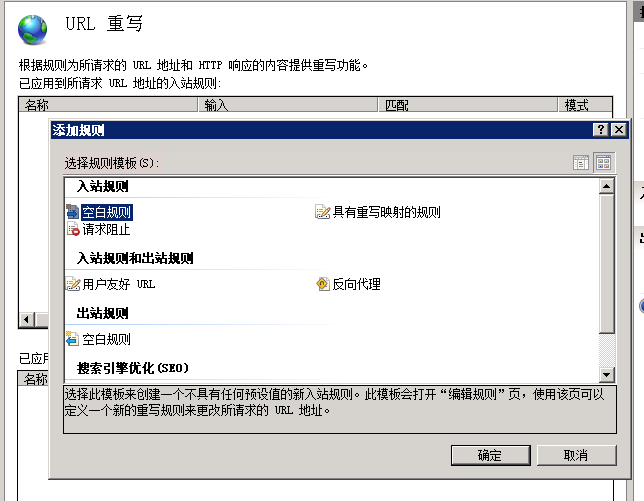
第四步:添加以下规则,如图所示:(黄色部分是需要填写或选择的部分)
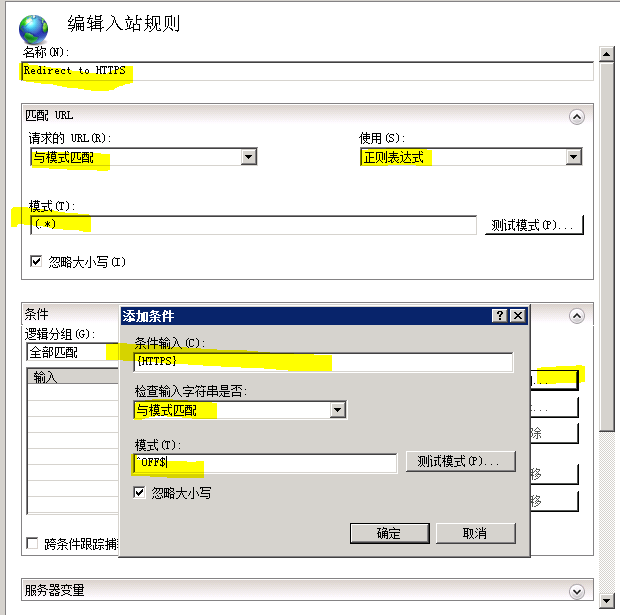
第五步:继续填写未填写完成的部分,如下所示:
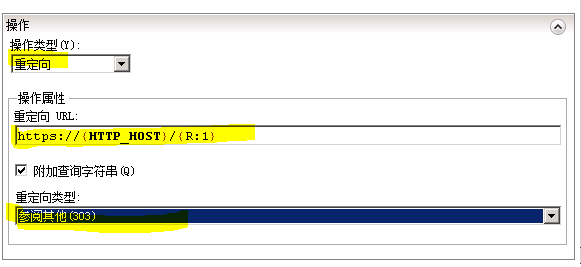
第六步:点击右边空体上方的“应用”。
第七步:添加http_host条件,如下所示:
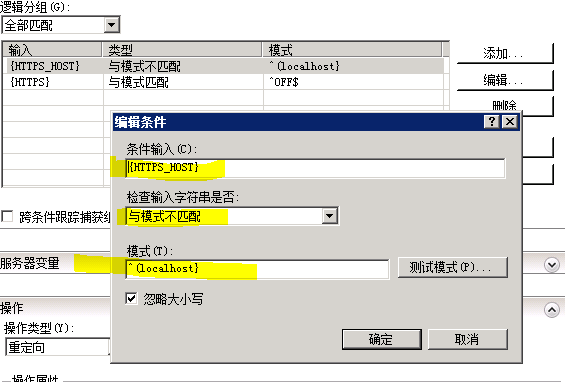
最后确定完成所有设定,实际上上面的文件是改变了web.config的配置文件内容,关于exchange如何重定向某个子目录其实就非常简单,再此不再详细描述,可以参考其它篇文章。
IIS 7如何实现http重定向https
声明:以上内容来自用户投稿及互联网公开渠道收集整理发布,本网站不拥有所有权,未作人工编辑处理,也不承担相关法律责任,若内容有误或涉及侵权可进行投诉: 投诉/举报 工作人员会在5个工作日内联系你,一经查实,本站将立刻删除涉嫌侵权内容。
